Cara Menambahkan Peran Reaksi di Discord Carl Bot
Bermacam Macam / / April 03, 2023
Discord adalah salah satu aplikasi perpesanan instan paling serbaguna dan kaya fitur. Anda dapat membuat server Discord Anda sendiri dan menambahkan bot yang berbeda untuk penggunaan yang berbeda. Salah satu bot Discord paling populer adalah Carl Bot. Ini adalah bot Discord multifungsi yang menawarkan sejumlah fitur. Anda dapat menggunakan Carl Bot untuk fungsi seperti peran reaksi. Jika Anda adalah seseorang yang baru mengenal Discord, Anda mungkin mengajukan pertanyaan seperti bagaimana cara menambahkan peran reaksi pada Discord di PC. Jika ini masalahnya, Anda telah datang ke tempat yang tepat. Ada banyak fitur serta proses langkah yang bisa kamu pelajari terkait Carl Bot di Discord. Selain itu, Anda juga dapat mempelajari proses lebih lanjut seperti cara menambahkan peran warna dalam perselisihan dengan Carl Bot. Untungnya, artikel ini memberi Anda semua informasi yang Anda butuhkan tentang cara menambahkan peran reaksi di Discord Carl Bot.

Daftar isi
- Cara Menambahkan Peran Reaksi di Discord Carl Bot
- Apa itu Peran Reaksi?
- Apakah Carl Bot Memiliki Peran Reaksi?
- Apakah Pengetahuan Tingkat Lanjut Diperlukan untuk Menambahkan Peran Reaksi?
- Cara Membuat Role Reaction di Discord Carl Bot
- Cara Menambahkan Peran Warna dalam Perselisihan dengan Carl Bot
Cara Menambahkan Peran Reaksi di Discord Carl Bot
Di sini, Anda akan mengetahui cara menambahkan peran reaksi di Discord Carl Bot secara mendetail.
Jawaban cepat
Untuk menambahkan peran reaksi pada Discord Carl Bot, ikuti langkah berikut:
1. Mengundang Carl Bot untuk Anda Perselisihanserver.
2. Membuat peran.
3. Menetapkan izin.
4. Konfigurasi peran reaksi.
5. Tambahkan reaksi.
6. Uji peran reaksi.
Apa itu Peran Reaksi?
Peran reaksi dalam Discord hanya mengacu pada fitur interaktif yang memungkinkan Anda mengizinkan pengguna memilih peran mereka sendiri di server Discord. Demikian pula, Anda dapat menggunakan peran reaksi untuk melakukan fungsi yang berbeda sehubungan dengan masukan dari anggota saluran yang berbeda. Ada juga penyesuaian yang dapat Anda lakukan pada peran reaksi ini. Salah satu kegunaan yang paling umum untuk peran reaksi adalah memungkinkan pengguna menetapkan atau membatalkan penetapan peran untuk diri mereka sendiri dengan menggunakan emoji. Ini adalah cara sederhana untuk berinteraksi ketika ada banyak anggota saluran Discord. Anda juga dapat menggunakan peran reaksi untuk memberikan izin yang berbeda, mengubah jenis font, dan menambahkan warna pada nama pengguna, serta yang lainnya. Anda dapat menggunakan bot untuk mengelola peran reaksi di server Discord secara otomatis. Beberapa opsi paling populer termasuk Carl Bot atau Zira. Fungsi utama dari peran reaksi adalah tentang menetapkan peran kepada pengguna saat bereaksi terhadap pesan dengan emoji. Setelah mengetahui apa itu peran reaksi, Anda mungkin tertarik untuk menggunakannya di server Discord Anda. Anda bisa mendapatkan panduan komprehensif tentang cara menggunakan Carl Bot untuk mengelola peran reaksi Discord Anda dengan membaca metode yang diberikan dalam artikel ini.
Apakah Carl Bot Memiliki Peran Reaksi?
Jawaban singkatnya adalah YA. Carl Bot di Discord memiliki peran reaksi. Bot Perselisihan ini adalah salah satu bot paling populer yang hadir dengan banyak fitur. Demikian pula, Anda dapat menggunakan Carl Bot untuk berbagai fungsi yang mencakup manajemen izin, kontrol moderasi, dan lainnya. Namun, salah satu fitur bot Carl yang paling populer adalah kemampuan untuk mengelola peran reaksi di server. Setiap kali ada pengguna baru yang bergabung dengan saluran Discord, bot Carl ini dapat meminta mereka untuk memilih peran. Dapat dimengerti bahwa beberapa pengguna mungkin bertanya apakah Carl Bot memiliki peran reaksi? Ini karena penggunaan Bot secara umum bisa sangat membingungkan bagi seseorang yang baru mengenal Discord. Untungnya, memiliki panduan yang lugas dan jelas dapat mengedukasi dan membantu pengguna tersebut. Juga sangat berguna untuk mengetahui cara menambahkan peran warna dalam Discord dengan Carl Bot. Anda dapat menambahkan Carl Bot ke server Discord Anda dan menggunakan peran reaksi untuk meningkatkan interaktivitas di saluran Anda dengan mengikuti panduan langkah demi langkah di artikel ini.
Apakah Pengetahuan Tingkat Lanjut Diperlukan untuk Menambahkan Peran Reaksi?
Jawabannya adalah TIDAK, sampai batas tertentu. Meskipun mungkin bagi pengguna baru untuk mengikuti panduan dalam artikel ini. Akan sangat membantu untuk memahami teknologi saat mengikuti langkah-langkah yang berbeda. Anda mungkin tidak memiliki pengetahuan luas tentang bot Discord. Namun, memiliki pengetahuan umum tentang apa yang dilakukan bot, untuk apa perintah itu, dll. dapat memberikan manfaat yang sangat besar. Anda mungkin dapat mengikuti langkah-langkah yang diberikan dalam artikel ini tanpa sepengetahuan tersebut. Peringatannya adalah mungkin lebih sulit bagi pengguna yang tidak memiliki pengetahuan tentang Discord dan informasi yang terkait dengan Bots on Discord. Oleh karena itu, sebaiknya ikuti metode dan langkah-langkah dalam artikel ini persis seperti yang diberikan.
1. Luncurkan browser web dan buka Carl Bot situs web.
2. Klik pada Mengundang opsi di bagian atas halaman.
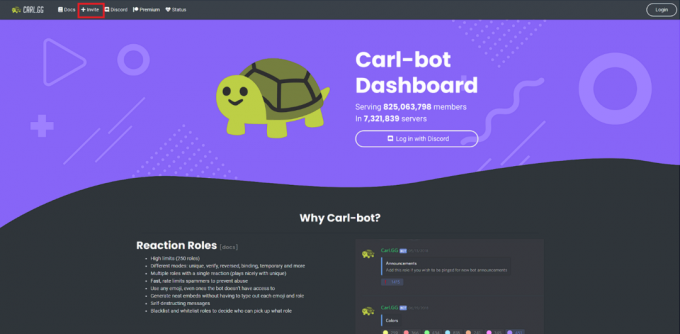
3. Pilih a server untuk menambahkan alat Carl Bot.
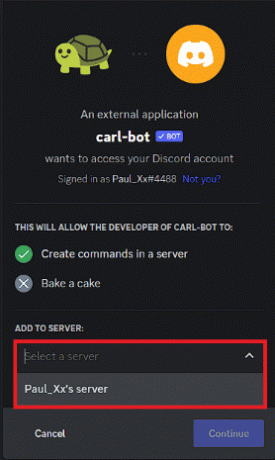
4. Klik pada Melanjutkan tombol.

5. Klik pada Mengizinkan tombol di bagian bawah Izin jendela.
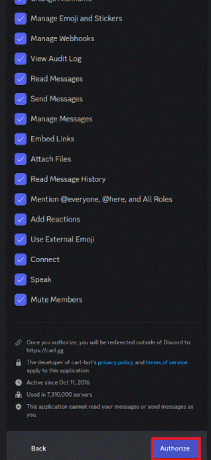
6. Menyelesaikan CAPTCHA untuk menambahkan Bot Carl.
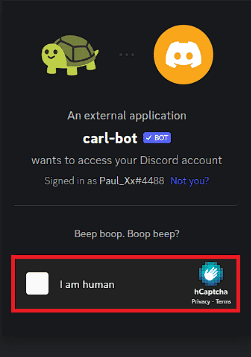
7. Buka Perselisihanaplikasi.
8. Buka Perselisihanserver di mana Carl Bot ditambahkan.
9. Klik pada Pengaturan Server dari menu tarik-turun.
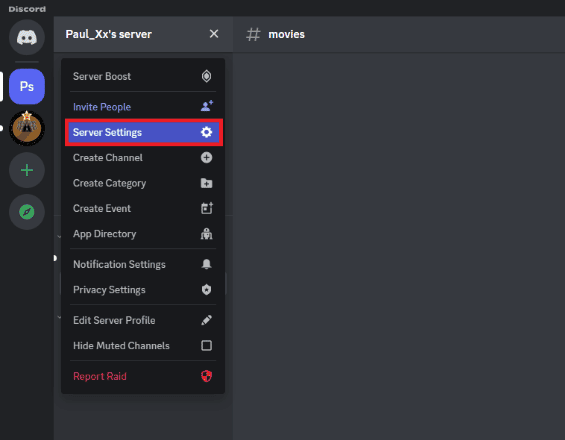
10. Pergi ke sidebar dan klik pada Peran kategori.
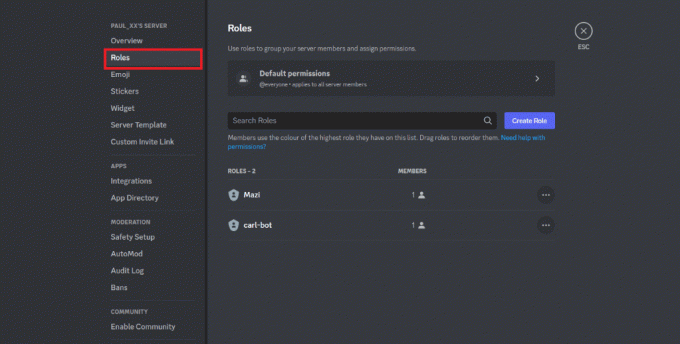
11. Klik pada Buat Peran tombol.
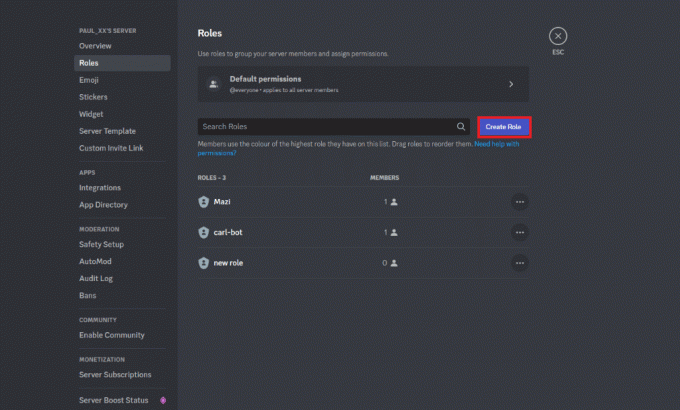
12. Ketik nama peran di Nama peran bidang teks.
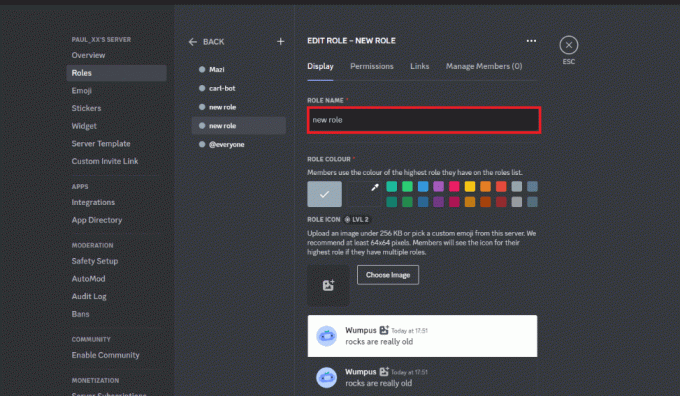
13. Pergi ke Menampilkan tab dan aktifkan opsi untuk Tampilkan anggota peran secara terpisah dari anggota online.
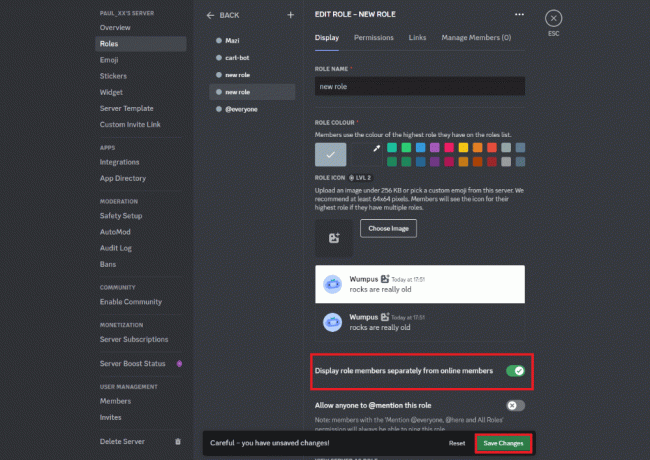
14. Lalu, klik Simpan perubahan.
Baca juga:Cara Meninggalkan Discord Server di PC
Cara Membuat Role Reaction di Discord Carl Bot
Setelah mengetahui cara menambahkan role reaksi di Discord Carl Bot, Anda harus mulai membuat peran reaksi untuknya. Untuk melakukan ini, Anda dapat mengikuti panduan langkah demi langkah di bawah ini.
Catatan: Anda dapat menambahkan maksimal 250 peran dengan bantuan Carl Bot di server Discord Anda.
Metode 1: Gunakan Perintah dalam Discord
1. Luncurkan aplikasi Discord dan buka server Discord tempat Carl Bot ditambahkan.
2. Ketik baris berikut ?peran reaksi membuat sebagai perintah, dan tekan Memasuki.

3. Pilih apa saja saluran di server Discord dan tekan Masukkan kunci.
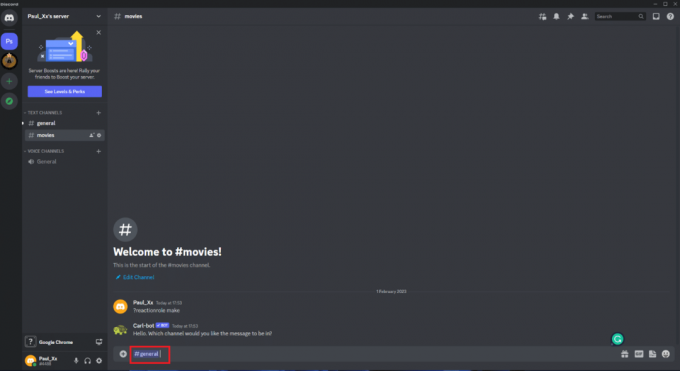
4. Untuk menyesuaikan peran, ketik peran | {peran} perintah dan memukul Masukkan kunci.
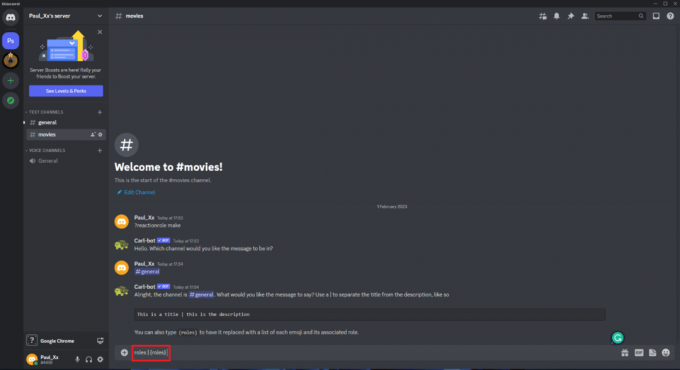
5. Setelah kustomisasi, tambahkan sebuah emoji untuk peran reaksi.

6. Ketik nama dari peran dan hit Masukkan kunci.

7. Jenis Selesai dan pukul Masukkan kunci.
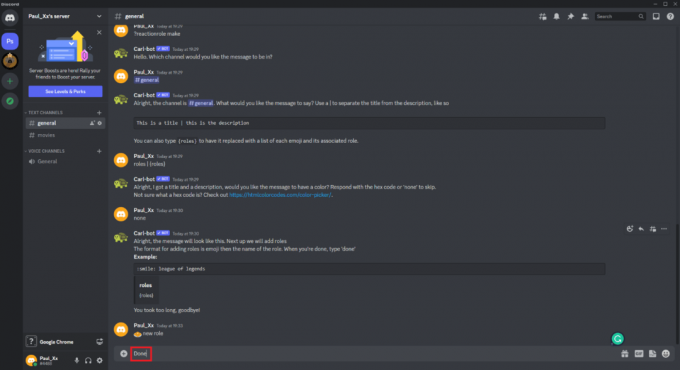
Baca juga:Daftar Perintah Perselisihan
Metode 2: Gunakan Dasbor Carl Bot
Catatan: Langkah cara menambahkan peran reaksi di dasbor Discord Carl Bot mungkin lebih mudah bagi sebagian pengguna.
1. Gunakan browser untuk pergi ke Dasbor Carl Bot.
2. Pergi ke sidebar kiri dan klik pada Peran reaksi pilihan.
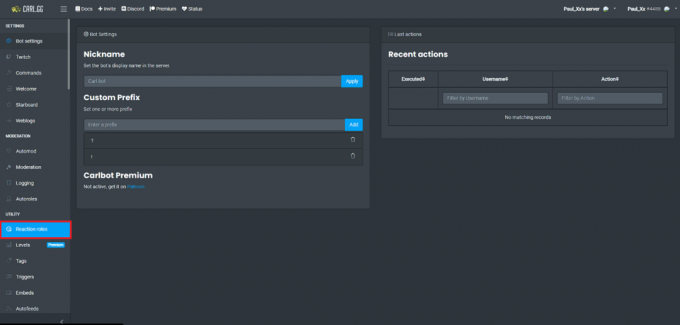
3. Klik pada Buat peran reaksi baru tombol di bagian atas Peran reaksi halaman.
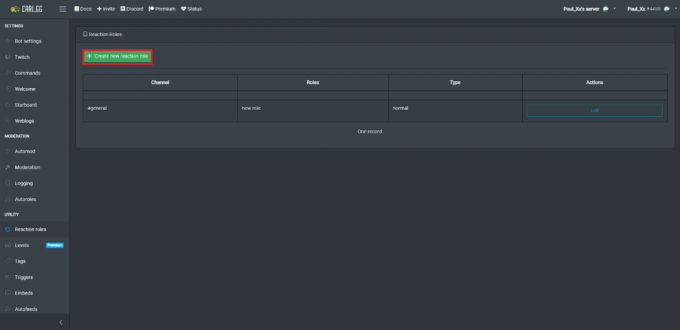
4. Pilih salah satu dari mode di jendela pop-up.
Catatan: Anda dapat memilih mode Posting embed untuk menulis pesan di Carl Bot dan menyematkannya di saluran Discord Anda. Anda dapat memilih mode Gunakan ID untuk mengubah semua pesan yang ada menjadi pesan peran reaksi. Alternatifnya, Anda dapat menggunakan Gunakan pesan terbaru dalam mode saluran untuk mengubah pesan terakhir pada saluran Perselisihan yang dipilih menjadi peran reaksi.
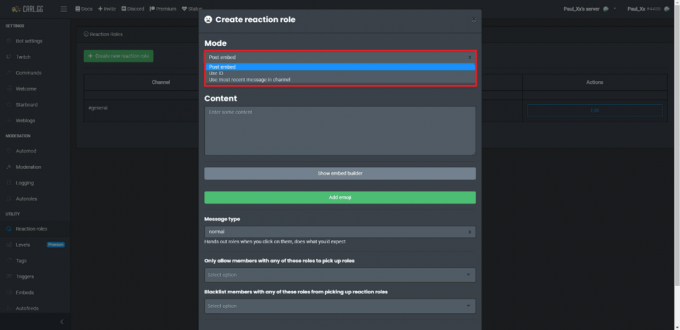
5. Setelah memilih mode, pilih a saluran di mana pesan akan muncul.

6. Gulir ke bawah dan klik pada Tambahkan emoji pilihan.

7. Pilih apa saja emoji untuk sebuah peran.

8. Pilih peran bahwa pengguna akan ditugaskan saat mengklik emoji itu.
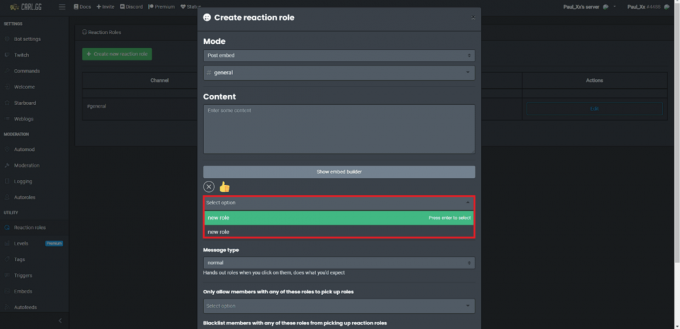
9. Buka bagian konten dan buat pesan yang akan ditampilkan saat pengguna mengklik emoji tersebut.
Catatan: Merupakan ide bagus untuk memberi tahu pengguna tentang emoji mana yang akan menetapkan peran apa.
10. Pergi ke bagian bawah jendela pop-up dan klik pada Membuat tombol.
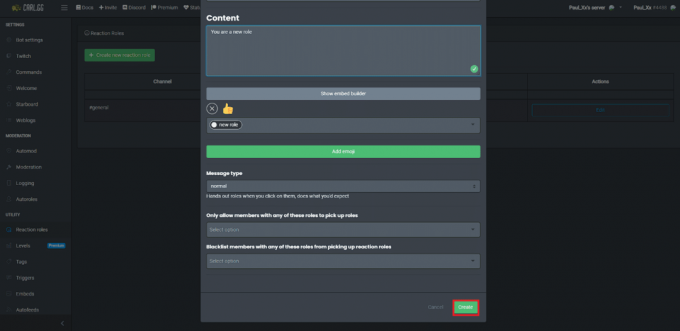
Baca juga:Cara Membatalkan Akun Perselisihan
Cara Menambahkan Peran Warna dalam Perselisihan dengan Carl Bot
Setelah mengetahui cara membuat role reaksi di Discord Carl Bot, kamu bisa membuat role dan menyesuaikannya sesuai keinginanmu. Begitu pula salah satu bentuk kustomisasi yang bisa kamu lakukan adalah menambahkan warna pada role reaksi. Anda harus terlebih dahulu mengikuti beberapa langkah yang sama tentang cara menambahkan peran reaksi di Discord Carl Bot. Setelah melakukannya, Anda dapat mengikuti langkah-langkah di bawah ini.
1. Buka aplikasi Discord dan buka server Discord tempat Carl Bot ditambahkan.
2. Ketik ?peran reaksi membuat sebagai perintah dan memukul Memasuki.
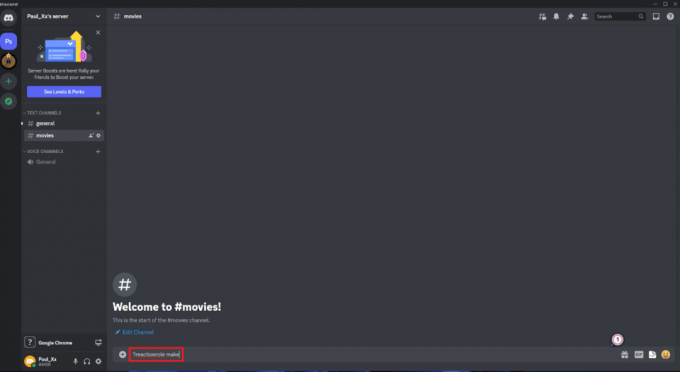
3. Lalu, ketik peran | {peran} sebagai perintah dan memukul Masukkan kunci.
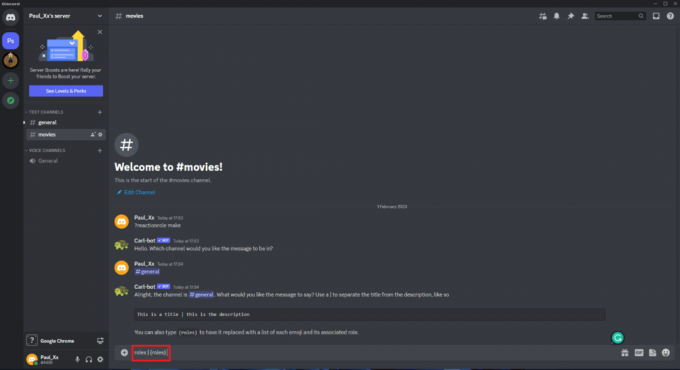
4. Pilih apa saja saluran di server Discord dan tekan Masukkan kunci.
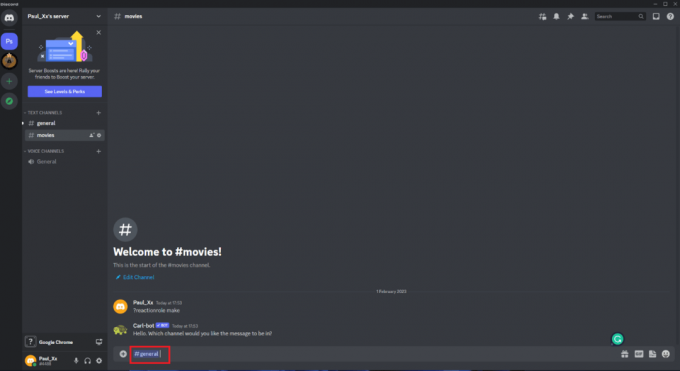
5. Tambahkan kode heksadesimal warna untuk peran reaksi dan tekan Masukkan kunci.
Catatan: Anda harus memasukkan kode heksadesimal untuk warna yang berbeda. Beberapa yang paling umum termasuk Hijau – #008000, Ungu – #800080, Merah – #FF0000, Putih – #FFFFFF. Anda dapat mencari lebih banyak di web.
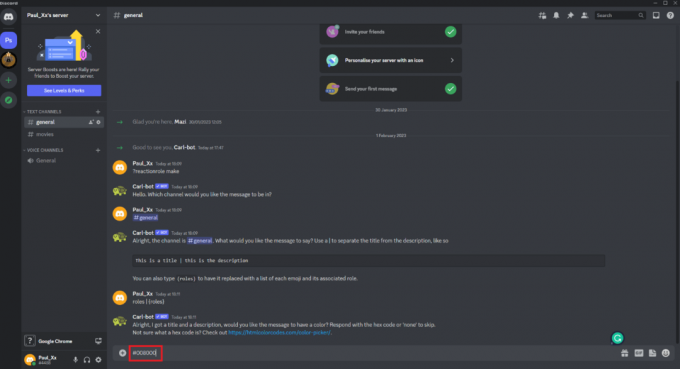
6. Tambahkan sebuah emoji untuk peran reaksi.
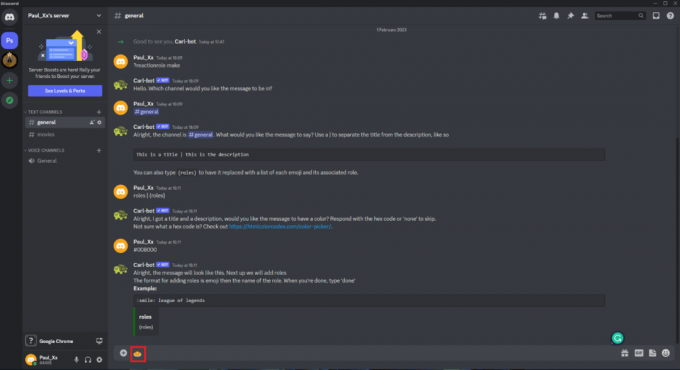
7. Ketik nama peran reaksi dan tekan Masukkan kunci.

8. Jenis Selesai dan tekan Memasukikunci.
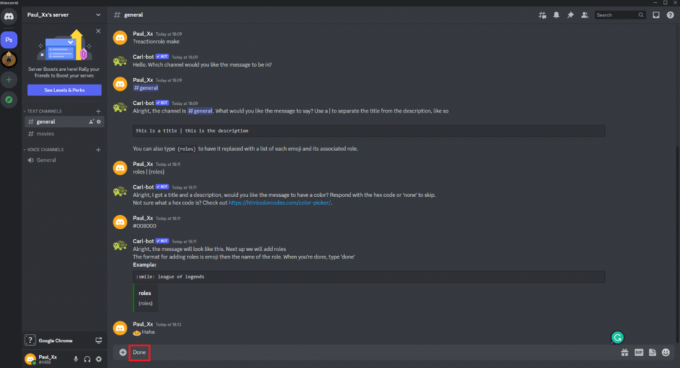
Direkomendasikan:
- Game Bulanan PlayStation Plus untuk bulan April
- Cara Menjadwalkan Pesan Teks di iPhone
- Cara Bergabung dengan Server Perselisihan dengan Tautan Kedaluwarsa
- Perbaiki Verifikasi Saluran Perselisihan Terlalu Tinggi
Kami harap panduan ini bermanfaat dan Anda dapat mempelajari langkah-langkah selanjutnya cara menambahkan peran reaksi di Discord Carl Bot. Beri tahu kami metode mana yang paling cocok untuk Anda. Jika Anda memiliki pertanyaan atau saran, jangan ragu untuk menyampaikannya di bagian komentar di bawah.



